
Simon Gallagher
0
3169
559
Una de las ventajas de la mayoría de las distribuciones de Linux es el hecho de que puede ejecutarlas desde un USB en vivo, sin tener que instalar el sistema operativo en su máquina. Sin embargo, si por alguna razón necesita tener dispositivos de arranque para muchas distribuciones de Linux, probablemente piense en obtener una cantidad de unidades USB diferentes para cada una de ellas. Bueno, afortunadamente, realmente no necesita muchas unidades flash USB diferentes, para cada distribución de Linux que desee ejecutar. Entonces, si desea poder iniciar en múltiples sistemas operativos basados en Linux desde el mismo USB de arranque, Así es como puede crear un USB de arranque múltiple:
Use YUMI para crear USB de arranque múltiple en Windows
Si desea tener múltiples sistemas operativos Linux instalados en una sola unidad USB, todos listos para arrancar cuando lo desee, puede usar una aplicación práctica llamada YUMI para hacerlo. La aplicación solo está disponible para Windows (descarga), pero puede usar Wine para ejecutarla en un sistema Mac o Linux.
Nota: Estoy ejecutando YUMI en una MacBook Air con macOS Sierra, usando Wine.
Para crear un USB de arranque múltiple usando YUMI, simplemente puede seguir los pasos mencionados a continuación:
1. Inicie YUMI. En la pantalla principal de la aplicación, seleccione la letra de unidad correspondiente a la unidad USB que desea usar como USB de arranque.
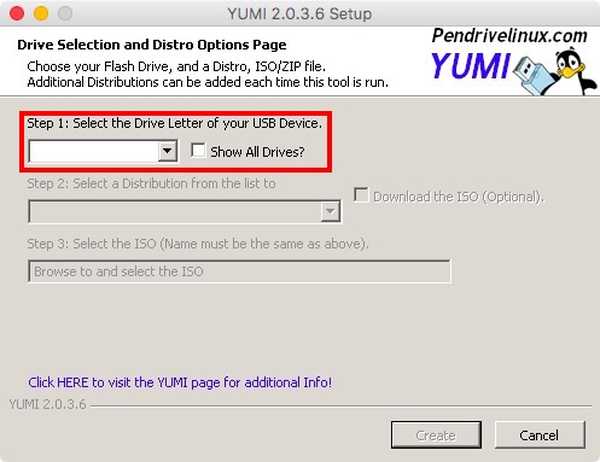
2. Siguiente, selecciona el nombre de la distribución quieres instalar Instalaremos Ubuntu como la primera distribución de arranque de Linux. también, seleccione el archivo ISO para Ubuntu (o el sistema operativo que desea instalar). Una vez hecho esto, haga clic en "Crear".
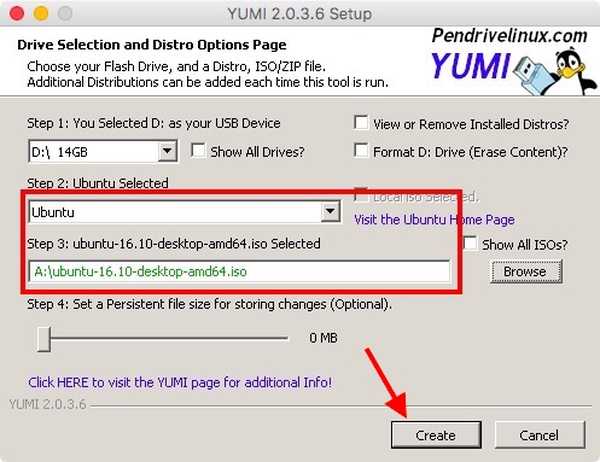
3. La aplicación instalará los componentes necesarios en la unidad USB. Una vez hecho esto, se le presentará un cuadro de diálogo que le preguntará si desea instalar más distribuciones. Haga clic en "si".
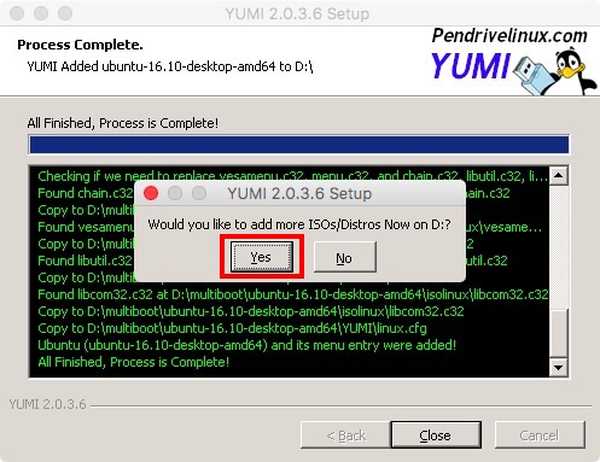
4. Volverá a la pantalla principal. Sólo seleccione el nombre del sistema operativo desea instalar (estoy usando Elementary OS). también, seleccione el archivo ISO para la distribución que quieres instalar.
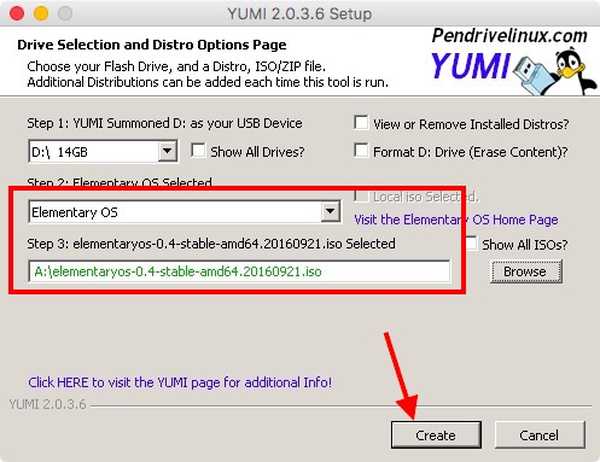
5. Una vez finalizado el proceso, le preguntará si desea instalar más distribuciones. Usted puede continúa agregando tantas distribuciones como quieras en tu unidad USB. Sin embargo, nos detendremos en 2 distribuciones para este tutorial.
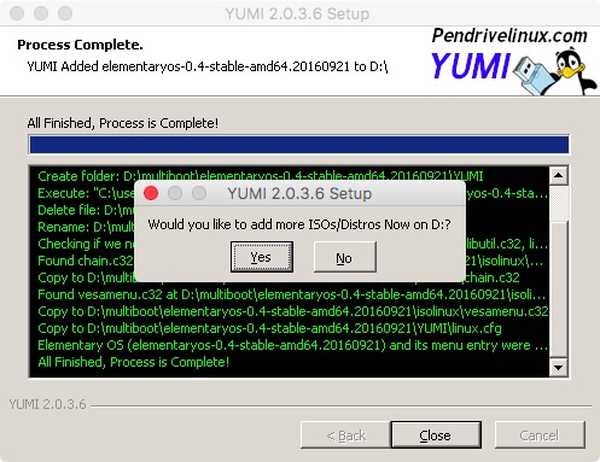
Ahora tiene un disco USB de arranque que puede usar para iniciar en vivo en cualquiera de los sistemas operativos que instaló en él. Si desea iniciar en cualquiera de las distribuciones de Linux que instaló en su unidad USB, simplemente reinicie su computadora y use la unidad USB como medio de arranque. El proceso para hacerlo varía un poco dependiendo de la marca de su computadora portátil. Si está utilizando una Mac, puede consultar nuestra guía para hacer lo mismo.
Ejecutando YUMI en macOS Sierra con Wine
Si desea utilizar YUMI en una Mac, como yo, puede seguir los pasos a continuación para ponerlo en funcionamiento en muy poco tiempo..
1. Descargar Wine Staging del sitio web oficial. Esto descargará un archivo .pkg en tu Mac, que puedes ejecutar para instalar Wine Staging en tu Mac.
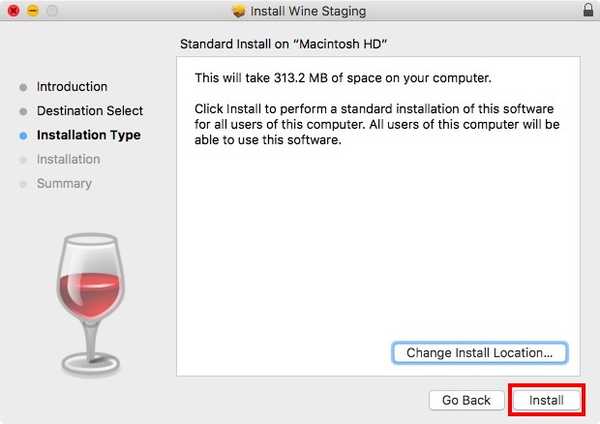
2. Una vez que haya instalado Wine, simplemente haga clic derecho en el archivo YUMI.exe. Ir "Abrir con"Y seleccione"Puesta en escena del vino"Del menú.
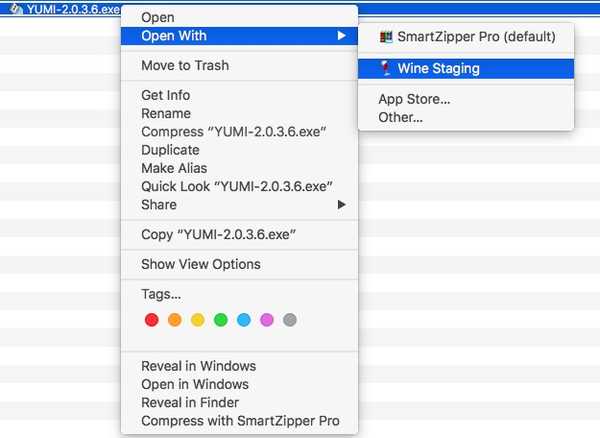
3. YUMI se lanzará inmediatamente en tu Mac, y puede seguir los pasos dados en la sección anterior para instalar múltiples distribuciones de Linux en su unidad USB.
Puede usar este método para usar YUMI en una Mac. No lo he probado en ninguna distribución de Linux, pero el proceso de ejecutar YUMI en Linux usando Wine debería ser similar a ejecutar YUMI en Mac.
VEA TAMBIÉN: 10 deben tener aplicaciones de Linux que debe instalar
Cree fácilmente USB de Linux de arranque múltiple con YUMI
Ahora que sabe cómo puede instalar varias distribuciones de Linux en la misma unidad USB y arrancar en cualquiera de ellas, puede usar YUMI para instalar tantas distribuciones de Linux en su unidad flash USB. Sin embargo, tenga cuidado de permitir que cada uno de los sistemas operativos tenga al menos 4-8 GB de espacio en la unidad USB, para asegurarse de que puedan funcionar sin problemas.
Entonces, ¿alguna vez has querido tener una sola unidad USB con múltiples distribuciones de Linux de arranque? ¿Cómo lo has conseguido? Además, si conoce otros métodos para crear un Live USB de arranque con múltiples sistemas operativos basados en Linux, háganos saber en la sección de comentarios a continuación.















